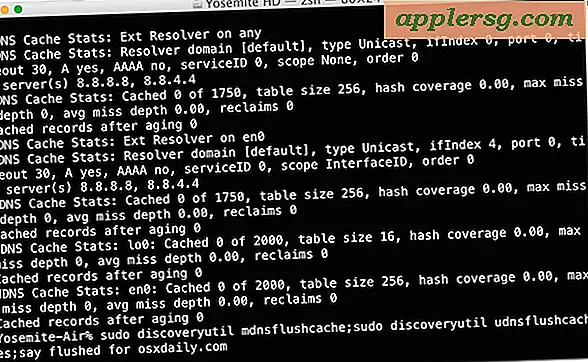Connexion automatique à un lecteur réseau sous Mac OS X Démarrage et connexion

Il peut être utile de configurer Mac OS X pour monter automatiquement des lecteurs réseau partagés, ceci est particulièrement vrai pour ceux d'entre nous qui se connectent régulièrement à un lecteur réseau pour le partage de fichiers ou les sauvegardes.
La configuration des connexions de lecteur réseau automatique dans OS X est un processus en deux étapes. Vous devez monter le lecteur, puis l'ajouter à vos éléments de connexion automatique. Cela devrait fonctionner parfaitement dans la plupart des versions d'OS X, mais nous aborderons une approche alternative qui utilise Automator pour monter un lecteur réseau automatiquement lors de la connexion.
1) Montage du lecteur réseau
Si vous êtes déjà familiarisé avec le mappage d'un lecteur réseau sous Mac OS X, vous pouvez ignorer la première partie et passer directement aux Préférences Système dans la deuxième section.
- À partir du bureau OS X, déroulez le menu "Go" et sélectionnez "Se connecter au serveur"
- Connectez-vous au serveur et montez le lecteur auquel vous souhaitez vous connecter automatiquement au démarrage
- Choisissez Invité ou pour un utilisateur spécifique cochez la case à côté de "Mémoriser ce mot de passe dans mon trousseau de clés" - vous devez choisir de mémoriser le mot de passe sinon l'événement de connexion automatique ne peut pas se produire sans se connecter au lecteur réseau

Ensuite, vous ajoutez le lecteur réseau pour vous connecter automatiquement sur OS X en l'insérant dans votre liste d'éléments de connexion.
2) Configuration des connexions automatiques au lecteur réseau lors de la connexion
Une fois que vous êtes connecté au lecteur réseau, nous pouvons configurer des connexions automatiques lors de la connexion au Mac:
- Ouvrez les Préférences Système et cliquez sur "Utilisateurs & Groupes"
- Sélectionnez votre nom d'utilisateur dans la liste puis cliquez sur l'onglet "Eléments de connexion"
- Glisser-déposer un lecteur réseau monté dans la liste des éléments de connexion
- Facultatif: cochez la case "Masquer" pour empêcher l'ouverture de la fenêtre des lecteurs à chaque connexion et initialisation
 Cela peut être utilisé pour se connecter automatiquement à et monter des lecteurs SMB pour ceux qui ont besoin de partager des fichiers avec un PC Windows souvent, mais vous devrez activer SAMBA au préalable dans les préférences de partage de fichiers.
Cela peut être utilisé pour se connecter automatiquement à et monter des lecteurs SMB pour ceux qui ont besoin de partager des fichiers avec un PC Windows souvent, mais vous devrez activer SAMBA au préalable dans les préférences de partage de fichiers.
Confirmez que le lecteur sera automatiquement monté en se déconnectant du compte utilisateur actif et en se connectant à nouveau, ou en redémarrant le Mac.
Alternate: Comment activer le montage automatique des lecteurs réseau lors de la connexion avec OS X Automator
Un de nos lecteurs a souligné dans les commentaires une astuce qui utilise Automator pour monter automatiquement des lecteurs réseau sur la connexion Mac. Ceci est assez facile à configurer aussi, et si vous rencontrez des problèmes avec la méthode ci-dessus étant fiable (comme dans OS X Yosemite), alors cette méthode Automator fonctionne très bien:
- Lancez Automator sous OS X et créez une nouvelle "Application"
- Faites glisser "Get Specified Server" dans le flux de production, cliquez sur "Add" et placez l'adresse de l'emplacement réseau du lecteur réseau dans le champ
- Ensuite, faites glisser "Connexion au serveur" dans le flux de travail
- Cliquez sur "Exécuter" puis connectez-vous au lecteur réseau comme d'habitude pour vérifier que cela fonctionne, en choisissant de sauvegarder les informations de connexion
- Enregistrez l'application Automator avec un nom tel que «Monter automatiquement le partage de lecteur réseau» et enregistrez-la dans un emplacement facile à localiser, comme ~ / Documents /, puis faites-la glisser dans la liste des éléments de connexion d'OS X
Voici à quoi ressemble ce flux de travail dans Automator, cliquez pour agrandir:

La prochaine fois que le Mac se connecte, ce script Automator Mount s'exécutera et le lecteur réseau se montera comme d'habitude. Cela fonctionne très bien, et je l'utilise maintenant sous OS X Yosemite. Un grand merci à Dan pour cette astuce d'automateur!
Si vous souhaitez empêcher le chargement automatique de ce disque lorsque vous vous connectez ou redémarrez le Mac, supprimez-le (ou l'application Automator) de la liste de lancement automatique dans OS X et le volume réseau ou le lecteur réseau ne se connectera plus automatiquement.